Microsoft cho phép người dùng duyệt và cài đặt từ xa các ứng dụng Windows 10 từ điện thoại hoặc các thiết bị khác trên máy tính PC. Điều này giống như cài đặt trò chơi trên Xbox hoặc Steam khi bạn không ở nhà.
Để cài đặt ứng dụng Windows 10 từ xa, truy cập vào trang web Windows App Store trong trình duyệt. Bạn có thể sử dụng trình duyệt trên Mac, Chromebook, iPhone, iPad, Android hoặc các thiết bị khác mà không phải trên thiết bị sử dụng hệ điều hành Windows 10. Sau đó, đăng nhập vào tài khoản Microsoft bạn sử dụng cho máy PC.
Cách cài đặt ứng dụng Microsoft Store từ xa trên máy tính Windows 10
Tìm ứng dụng muốn cài đặt bằng cách sử dụng nút tìm kiếm ở trên cùng trang.
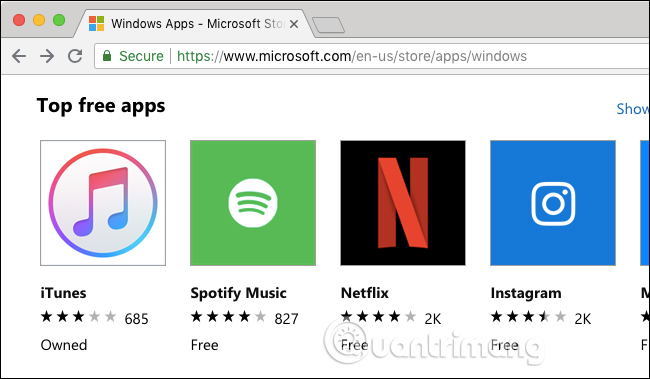
Click vào nút Install on My Devices nếu đã tải ứng dụng về, nếu không, click vào nút Get màu xanh dương để thêm ứng dụng vào tài khoản Microsoft.
Bạn chỉ thấy tùy chọn này nếu truy cập trang web Windows Store trên Mac và iPhone, không thấy trên Windows 10 PC. Nếu thấy nút Get trong khi duyệt Store trên Windows 10 và nhấn nút đó sẽ cài đặt ứng dụng trên PC hiện tại.
Đôi khi bạn cũng thấy nút “…” ngay bên phải nút Get, click vào nó và sau đó click vào Install on My Devices để cài đặt từ xa tuy nhiên Microsoft vẫn đang thử nghiệm tính năng này trong các trình duyệt trên Windows 10.
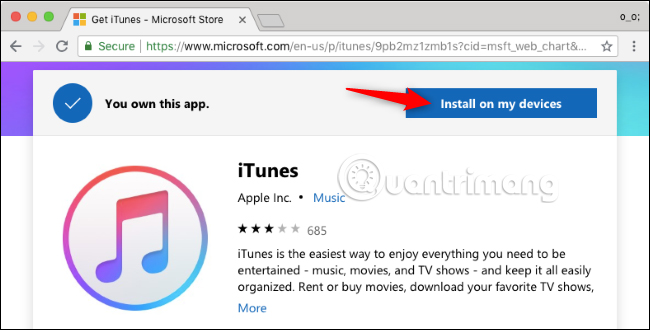
Chọn một hoặc nhiều Windows PC để cài đặt ứng dụng, sau đó click vào Install Now. Bạn có thể đổi tên máy tính xuất hiện trong danh sách nếu muốn.
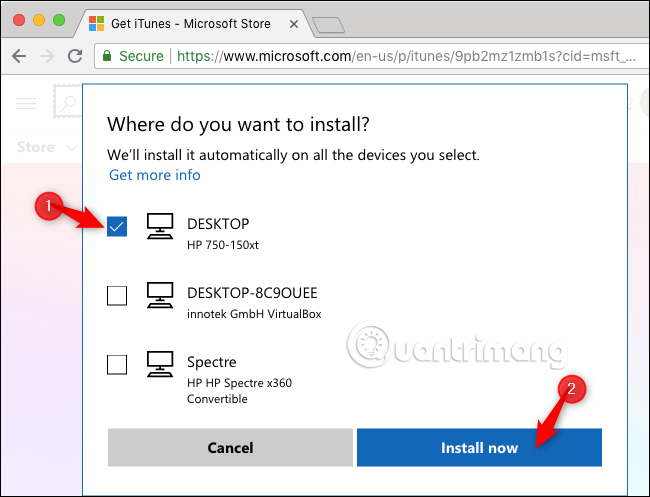
Click vào “OK” để xác nhận. Windows 10 sẽ ngay lập tức tải xuống máy tính bạn đã chọn nếu chúng hiện đang online. Nếu máy tính bạn chọn tải ứng dụng tắt hoặc không kết nối với Internet, ứng dụng sẽ bắt đầu tải ngay sau khi chúng trực tuyến.
Bạn không thể nhìn hoặc quản lý quá trình tải này trực tuyến nhưng có thể nhìn thấy quá trình tải trên PC cài đặt ứng dụng, nó cũng giống như cài đặt ứng dụng thông thường từ Store.
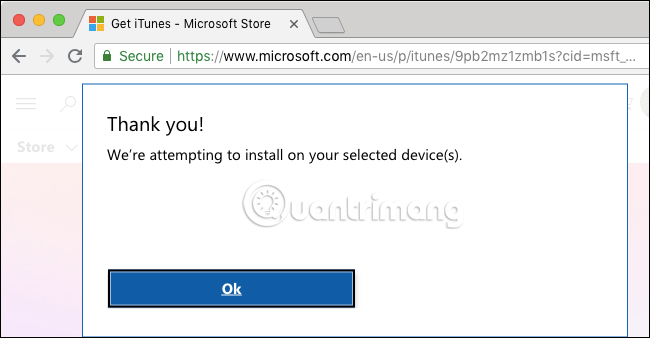
Lặp lại quá trình trên để cài đặt các ứng dụng khác từ xa.
Chúc các bạn thực hiện thành công!
Xem thêm:
 Công nghệ
Công nghệ  AI
AI  Windows
Windows  iPhone
iPhone  Android
Android  Học IT
Học IT  Download
Download  Tiện ích
Tiện ích  Khoa học
Khoa học  Game
Game  Làng CN
Làng CN  Ứng dụng
Ứng dụng 





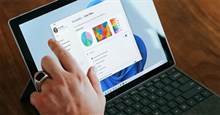


 Windows 11
Windows 11  Windows 10
Windows 10  Windows 7
Windows 7  Windows 8
Windows 8  Cấu hình Router/Switch
Cấu hình Router/Switch 









 Linux
Linux  Đồng hồ thông minh
Đồng hồ thông minh  macOS
macOS  Chụp ảnh - Quay phim
Chụp ảnh - Quay phim  Thủ thuật SEO
Thủ thuật SEO  Phần cứng
Phần cứng  Kiến thức cơ bản
Kiến thức cơ bản  Lập trình
Lập trình  Dịch vụ công trực tuyến
Dịch vụ công trực tuyến  Dịch vụ nhà mạng
Dịch vụ nhà mạng  Quiz công nghệ
Quiz công nghệ  Microsoft Word 2016
Microsoft Word 2016  Microsoft Word 2013
Microsoft Word 2013  Microsoft Word 2007
Microsoft Word 2007  Microsoft Excel 2019
Microsoft Excel 2019  Microsoft Excel 2016
Microsoft Excel 2016  Microsoft PowerPoint 2019
Microsoft PowerPoint 2019  Google Sheets
Google Sheets  Học Photoshop
Học Photoshop  Lập trình Scratch
Lập trình Scratch  Bootstrap
Bootstrap  Năng suất
Năng suất  Game - Trò chơi
Game - Trò chơi  Hệ thống
Hệ thống  Thiết kế & Đồ họa
Thiết kế & Đồ họa  Internet
Internet  Bảo mật, Antivirus
Bảo mật, Antivirus  Doanh nghiệp
Doanh nghiệp  Ảnh & Video
Ảnh & Video  Giải trí & Âm nhạc
Giải trí & Âm nhạc  Mạng xã hội
Mạng xã hội  Lập trình
Lập trình  Giáo dục - Học tập
Giáo dục - Học tập  Lối sống
Lối sống  Tài chính & Mua sắm
Tài chính & Mua sắm  AI Trí tuệ nhân tạo
AI Trí tuệ nhân tạo  ChatGPT
ChatGPT  Gemini
Gemini  Điện máy
Điện máy  Tivi
Tivi  Tủ lạnh
Tủ lạnh  Điều hòa
Điều hòa  Máy giặt
Máy giặt  Cuộc sống
Cuộc sống  TOP
TOP  Kỹ năng
Kỹ năng  Món ngon mỗi ngày
Món ngon mỗi ngày  Nuôi dạy con
Nuôi dạy con  Mẹo vặt
Mẹo vặt  Phim ảnh, Truyện
Phim ảnh, Truyện  Làm đẹp
Làm đẹp  DIY - Handmade
DIY - Handmade  Du lịch
Du lịch  Quà tặng
Quà tặng  Giải trí
Giải trí  Là gì?
Là gì?  Nhà đẹp
Nhà đẹp  Giáng sinh - Noel
Giáng sinh - Noel  Hướng dẫn
Hướng dẫn  Ô tô, Xe máy
Ô tô, Xe máy  Tấn công mạng
Tấn công mạng  Chuyện công nghệ
Chuyện công nghệ  Công nghệ mới
Công nghệ mới  Trí tuệ Thiên tài
Trí tuệ Thiên tài